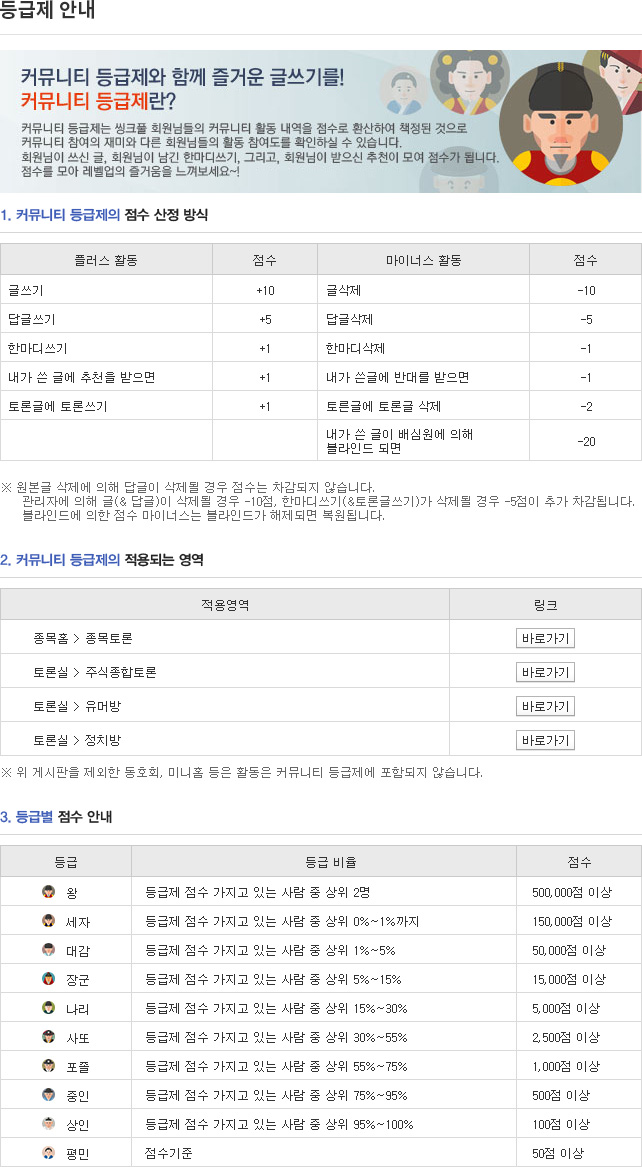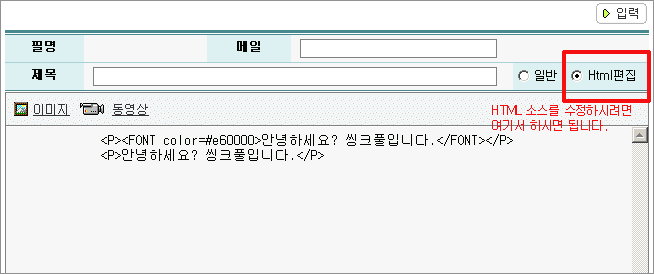공지사항 및 이용문의
게시판버튼
게시글 제목
글에 그림이나 그래프를 넣고 싶습니다.게시글 내용
이번 씽크풀 사이트를 개편하면서 게시판 글을 쓰실 때, 더욱 편리하도록 웹에디터 방식을 도입하였습니다.
이전 사이트에서는 글씨크기를 변경하거나 그림을 넣을때 HTML태그를 써야해서 어려움이 많았으나,
웹에디터 방식에서는 Word파일 사용는 것과 방식이 같으므로 누구나 쉽게 이용할 수 있습니다.
사용이 익숙해 지시면 훨씬 편하다는 것을 아실 수 있겠지만은,
처음이라 어려운 점이 많으실까봐새로운 방식에 대한 안내를 올립니다.
사용해보시고 어려운 부분이나 문의점이 있으시면
언제든지 씽크풀 고객센타 080-808-0852 또는
운영자 메일 service@thinkpool.com으로 연락주시기 바랍니다.
1. 게시판에서 글꼴 및 크기 조절
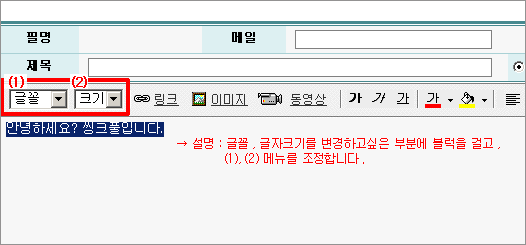
2. 글 속에 메일 또는 사이트 링크 넣기
가. 주소가 보이도록 넣는 방법
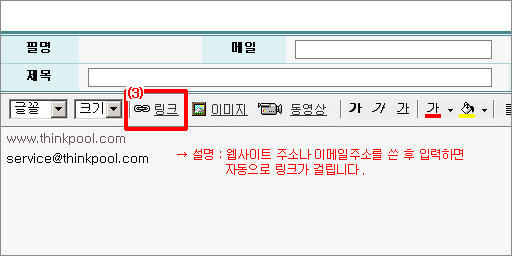
나. 타이틀 속에 링크를 넣는 방법
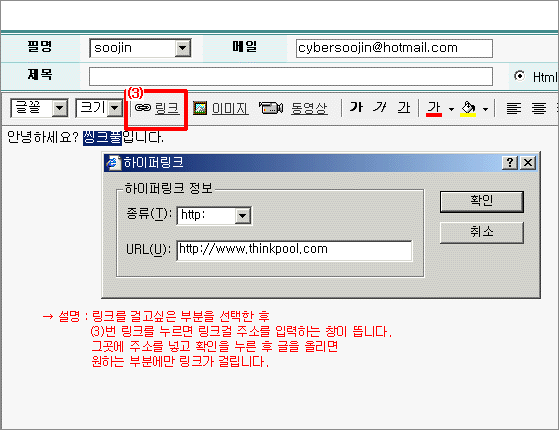
3. 이미지를 넣는 방법
가. 본인의 컴퓨터 하드에 있는 이미지 올리기
(4)번 이미지 버튼을 누르고 올릴 그림을 찾아서 입력합니다.
업로드와 동시에 좌우 사이즈, 넣는 위치를 원하시는 대로 조절 가능
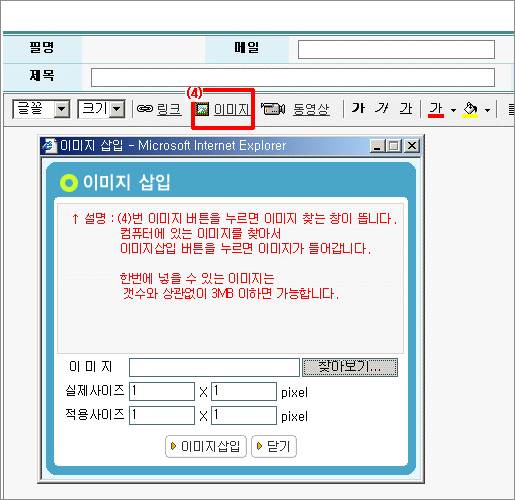
나. 다른 사이트의 그림등 내용을 복사해서 넣는 방법
해당이미지에서 마우스 우측버튼 클릭 복사
게시판 위에서 마우스 우측버튼 클릭 붙여 넣기
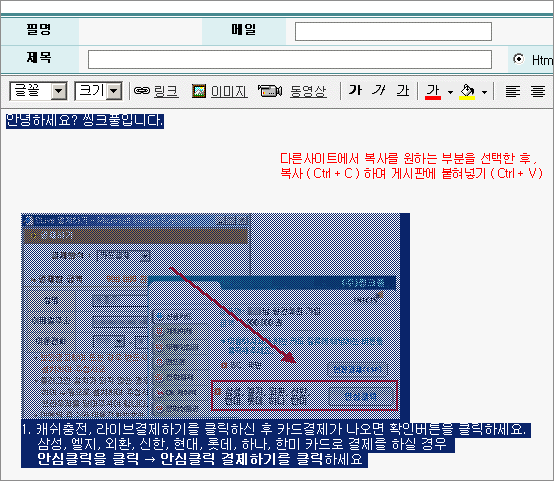
두 경우 모두 이미지 삽입 후에도 이미지를 클릭하시면 좌우 사이즈를 원하시는 대로 조절가능
4. 동영상을 넣는 방법
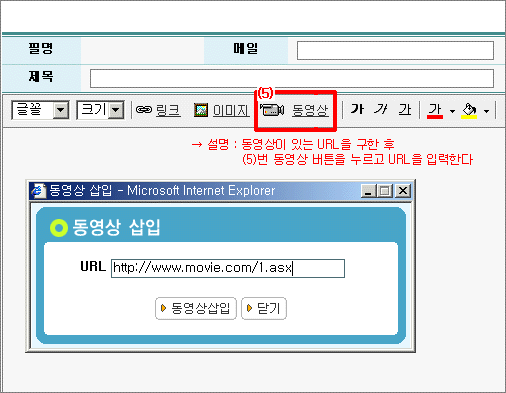
본인 컴퓨터에 저장되어있는 동영상을 올리시려면,
먼저 첨부를 한 후 그 URL을 따서,
위와같이 동영상버튼을 통해 올리시면 됩니다.
5. 글자 굵기, 기울기, 밑줄 긋기 기능
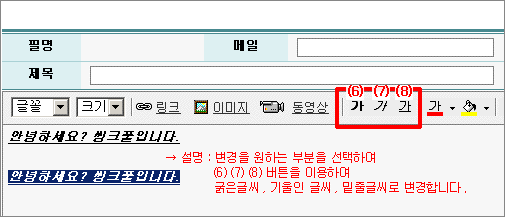
6. 글자색
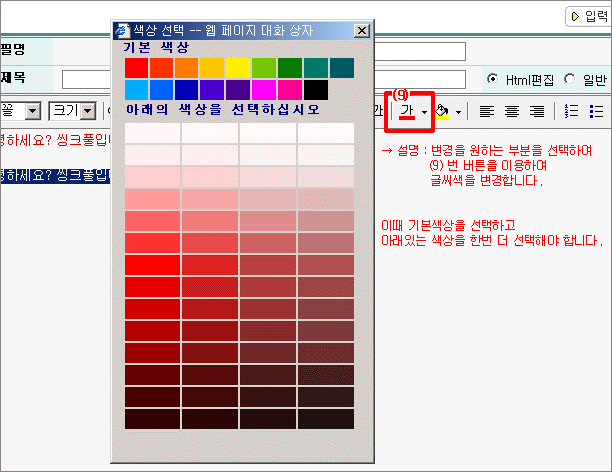
7. 바탕색 넣기

8. 줄맞춤의 설정
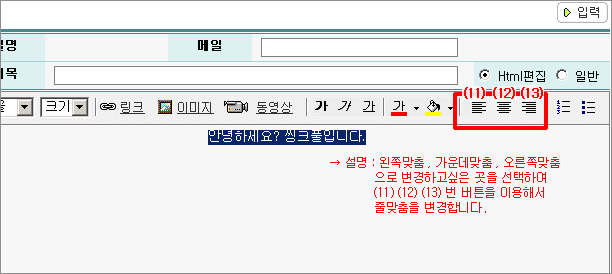
9. 자동번호 및 블렛 넣기
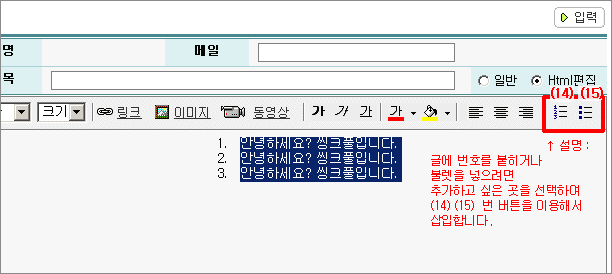
10. 하단 첨부 기능
이곳을 이용하시면 하드에 들어 있는 다양한 이미지, 동영상, 음악, 문서 파일들의 첨부하실 수 있습니다.

* Html편집을 클릭하시면 기존의 게시판의 방식대로 글쓰기가 가능합니다
HTML 소스를 이용하시거나 수정하실 분은 [Html편집]탭을 눌러서 수정하십시오.
- 첨부파일 :
- example.gif